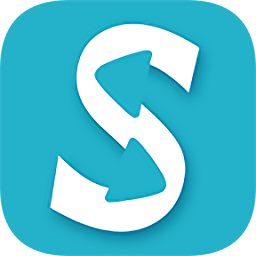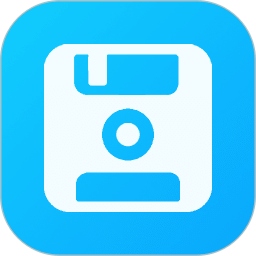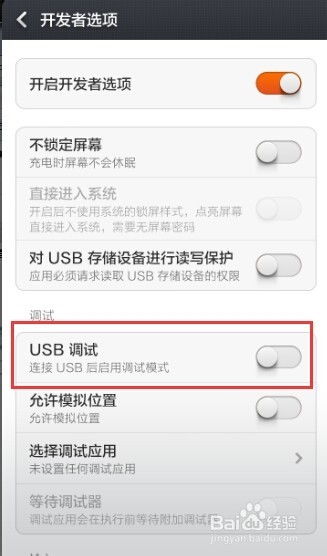轻松学会:苹果12手机与电脑连接传输数据的步骤
苹果12手机与电脑的数据传输是现代生活中常见的需求,无论是为了备份重要信息,还是在电脑上管理手机中的文件,这一技能都显得尤为重要。以下从多个维度介绍如何将苹果12手机连接至电脑并进行数据传输。
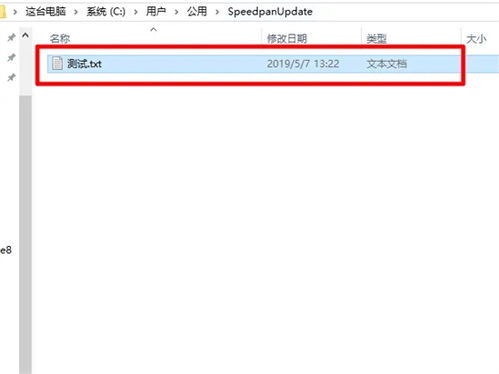
一、使用数据线连接
苹果12手机配备了Lightning接口,这为我们通过数据线连接电脑提供了便利。

步骤一:准备工具
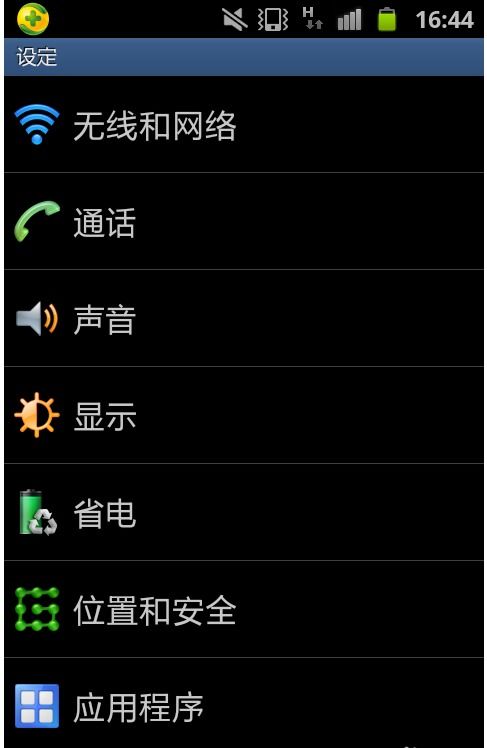
确保拥有一根原装的Lightning数据线。
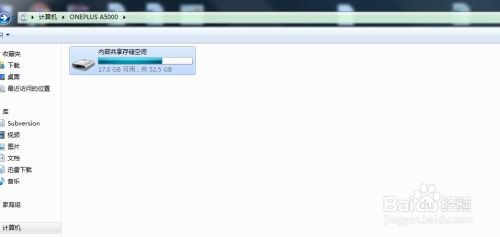
一台电脑(可以是Mac或Windows系统)。
步骤二:连接设备
1. 将Lightning数据线的一端插入苹果12手机的充电口,另一端连接到电脑的USB端口。
2. 解锁手机屏幕,并在弹出的提示框中点击“信任此电脑”。
步骤三:打开iTunes或Finder
Mac系统:
如果电脑是MacBook Pro等Mac系列,打开Finder。
在左侧边栏中,点击“位置”下的“iPhone”图标。
Windows系统:
在电脑上安装iTunes软件(如果尚未安装)。
打开iTunes,并在左上角点击设备按钮,选择已连接的iPhone 12。
步骤四:管理文件
连接成功后,可以通过Finder(Mac)或iTunes(Windows)访问iPhone中的照片、视频、音乐等文件,并将它们复制到电脑上。
二、使用无线连接(AirDrop)
无线连接提供了一种更为便捷的方式,无需数据线即可实现数据传输。
步骤一:确保无线功能开启
在iPhone 12上,打开“设置”,点击“Wi-Fi”和“蓝牙”,确保两者都已开启。
在Mac上,打开“系统偏好设置”,点击“蓝牙”,确保蓝牙功能已打开。
步骤二:启用AirDrop
在iPhone 12上,打开控制中心,点击“AirDrop”,选择“所有人”。
在Mac上,打开Finder,点击顶部菜单栏中的“前往”,选择“AirDrop”。
步骤三:配对与传输
1. 在Mac上,点击AirDrop窗口中的“允许被发现”选项。
2. 在iPhone 12上,打开想要传输的文件(如照片、文档),点击共享按钮,在列表中选择Mac设备的名称。
3. 在Mac上确认接收文件。
三、使用iCloud同步
iCloud是苹果公司提供的云存储服务,可以无缝地在不同设备之间同步数据。
步骤一:登录iCloud
在iPhone 12上,打开“设置”,点击“iCloud”,确保已登录iCloud账号。
在Mac上,打开“系统偏好设置”,点击“iCloud”,登录相同的iCloud账号。
步骤二:选择同步的数据
在iPhone 12上,选择要同步的数据类型,如照片、通讯录、备忘录等。
在Mac上,同样选择要同步的数据,确保相应的选项已勾选。
步骤三:等待同步
数据将自动在iPhone 12和Mac之间同步,保持最新状态。
四、使用第三方数据传输工具
除了苹果自带的工具外,还可以使用第三方软件来传输数据,这些软件往往提供了更丰富的功能和更高的灵活性。
步骤一:下载并安装软件
选择一款可靠的第三方数据传输工具,如EaseUS MobiMover。
在电脑上下载并安装该软件。
步骤二:连接设备
使用Lightning数据线将iPhone 12连接到电脑。
在手机上点击“信任此电脑”。
步骤三:传输数据
1. 打开EaseUS MobiMover软件。
2. 选择“手机到电脑”选项,点击“下一步”。
3. 选择要传输的数据类型(如照片、视频、联系人等)。
4. 选择下载路径,确认要传输的文件,点击“传输”按钮。
五、其他注意事项
1. 数据备份
将数据从iPhone 12传输到电脑的一个重要目的是备份。
备份可以防止数据丢失、损坏或意外删除,特别是在手机出现问题或需要恢复出厂设置时。
2. 数据管理
在电脑上,可以使用更强大的工具和软件来管理、浏览、编辑和组织照片、视频、音乐等文件。
这不仅可以提高数据管理的效率,还可以提供更好的用户体验。
3. 数据安全
在传输数据时,确保连接稳定,避免数据丢失或损坏。
尽量选择官方或可靠的第三方工具,以保护数据安全。
4. 更新软件
定期更新iTunes、Finder和其他相关软件,以确保兼容性和稳定性。
如果连接失败,检查数据线、手机和电脑的接口是否正常,以及软件是否为最新版。
5. 文件格式兼容性
注意不同设备之间文件格式的兼容性,确保传输后的文件可以在目标设备上正常打开和查看。
结语
通过以上多种方法,苹果12手机与电脑之间的数据传输变得既简单又高效。无论是使用数据线连接、无线AirDrop、iCloud同步,还是借助第三方工具,用户都可以根据自己的需求选择合适的连接方式。这些方法不仅适用于数据传输,还可以用于备份、同步和管理手机上的重要信息。在日常生活中,掌握这些技能将大大提升我们的工作效率和生活便利性。
- 上一篇: 心桐手作《钩针教学》合集怎么学?
- 下一篇: 如何在金博宝APP中轻松设置自动更新安装包
-
 如何将苹果iPhone 5连接到电脑资讯攻略11-18
如何将苹果iPhone 5连接到电脑资讯攻略11-18 -
 苹果4s手机与电脑连接的快捷方法揭秘资讯攻略11-18
苹果4s手机与电脑连接的快捷方法揭秘资讯攻略11-18 -
 苹果iPhone 4s连接电脑的方法资讯攻略11-08
苹果iPhone 4s连接电脑的方法资讯攻略11-08 -
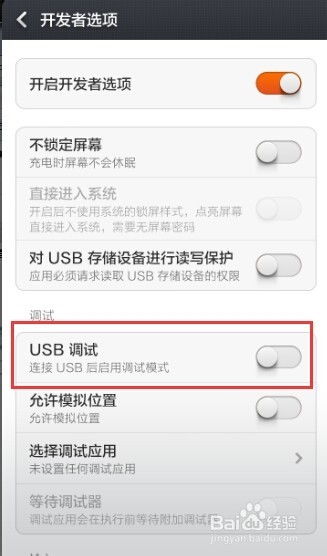 小米2A手机照片快速传输到电脑:数据线操作步骤详解资讯攻略11-11
小米2A手机照片快速传输到电脑:数据线操作步骤详解资讯攻略11-11 -
 轻松学会!将照片传输到苹果手机的方法资讯攻略11-16
轻松学会!将照片传输到苹果手机的方法资讯攻略11-16 -
 三星手机与电脑无缝连接,轻松实现文件快速传输资讯攻略11-20
三星手机与电脑无缝连接,轻松实现文件快速传输资讯攻略11-20